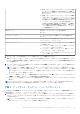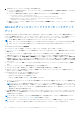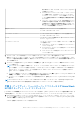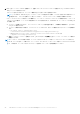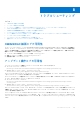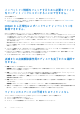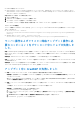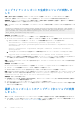Users Guide
Table Of Contents
- Dell EMC OpenManage Integration with Microsoft Windows Admin Centerバージョン1.1.1 ユーザーズ ガイド
- OpenManage Integration with Microsoft Windows Admin Centerの概要
- OpenManage Integration with Microsoft Windows Admin Centerをお使いになる前に
- Dell EMC OpenManage Integration with Microsoft Windows Admin Centerに必要なポート
- Dell EMC PowerEdgeサーバーの管理
- フェールオーバー クラスターとAzure Stack HCIの管理
- HCIおよびフェールオーバー クラスターのPowerEdgeサーバーおよびノードのiDRACの詳細の表示
- HCIおよびフェールオーバー クラスターのPowerEdgeサーバーとノードのアップデート
- トラブルシューティング
- OMIMSWAC拡張ログの可用性
- アップデート操作ログの可用性
- インベントリー情報をフェッチするために必要なファイルをターゲット ノードにコピーすることはできません。
- iDRACから正常性およびハードウェア インベントリーを取得できません。
- 点滅または点滅解除操作用のディスクを完了または選択できません。
- ライセンスのステータスが不明またはライセンスなし
- サーバー操作およびクラスター対応アップデート操作に必要なコンポーネントをダウンロード中にジョブが失敗しました。
- アップデート中にCredSSPが失敗しました
- コンプライアンス レポートの生成中にジョブが失敗しました
- 選択したコンポーネントのアップデート中にジョブが失敗しました。
- Dell EMC PowerEdgeサーバーの世代の特定
- Dell EMC へのお問い合わせ
- 用語集
- 付録
インベントリー情報をフェッチするために必要なファイル
をターゲット ノードにコピーすることはできません。
次の点を確認します。
● ターゲット ノードが再起動状態になっていないこと、また、電源がオンになっていること。
● ファイアウォールによって、SMB ポート 445 を介した通信がブロックされていないこと。詳細については、「Windows Admin
Center の環境の準備」を参照してください。
iDRAC から正常性およびハードウェア インベントリーを
取得できません。
iDRAC から正常性およびハードウェア インベントリー情報を取得するには、次のことを確認します。
● PowerEdge サーバーを管理するために、OMIMSWAC はオペレーティング システムから iDRAC への内部パススルー インターフェ
イスを使用します。デフォルトでは、iDRAC は IP アドレス 169.254.0.1/<
サブネット
>、または 169.254.1.1/<
サブネット
>を使用
して到達可能になります。ただし、ホストに同じサブネット内に別のネットワーク インターフェイスがある場合(たとえば、
VMFleet などのツールがインストールされている場合)、OMIMSWAC はホスト オペレーティング システムから iDRAC に通信で
きない場合があります。
競合を解決するには、iDRAC にログインし、オペレーティング システムから iDRAC へのパススルーのセクションで USB NIC の
IP アドレスを変更します。この IP アドレスの割り当てに関する詳細については、サポート サイトにある iDRAC のマニュアルを
参照してください。
● クラスターを管理するには、OMIMSWAC でクラスターを管理する前に、IP アドレス、ホスト名、および完全修飾ドメイン名
(FQDN)を使用して、すべてのクラスター ノードに到達できるようにします。
● Redfish サービスが無効になっている場合は、iDRAC UI を使用して Redfish サービスを有効にします。詳細な情報については、
Dell EMC のサポート サイトにある iDRAC のマニュアルを参照してください。
● ユーザーを作成するために、iDRAC でユーザー スロットを使用できます。
点滅または点滅解除操作用のディスクを完了または選択で
きません。
● 原因:Redfish サービスが有効になっていません。
対応処置:iDRAC UI を使用して Redfish サービスを有効化します。詳細な情報については、Dell EMC のサポート サイトにある
iDRAC のマニュアルを参照してください。
● 原因:ハードウェア インベントリーが OMIMSWAC で読み込まれた後で物理ディスクが削除されると、「Blink may not be
supported with <Disk_Name>」エラーが発生して点滅および点滅解除の操作が失敗します。
対応処置:物理ディスクを挿入し、[更新]をクリックして OMIMSWAC でインベントリー情報を再読み込みし、点滅および点
滅解除操作を再度実行します。
● 原因:iDRAC のファームウェアバージョンが 3.30.30.30 未満の場合、物理ディスクを点滅または点滅解除するように選択するこ
とはできません。
対応処置:iDRAC ファームウェアを最新バージョンにアップデートし、点滅および点滅解除操作を再試行します。
● 物理ディスクが内蔵 SATA コントローラーに接続されていて正常性状態が[Unknown]である場合、点滅や点滅解除の操作は失
敗します。これは、ディスクでの点滅や点滅解除操作がサポートされていない場合があることを示します。
ライセンスのステータスが不明またはライセンスなし
ライセンスのステータスが[Unknown]であるか[Non-licensed]の場合は、次のことを確認します。
● ライセンスの有効期限が切れていないこと。
● ライセンスが各ターゲット ノードに存在すること。
● ターゲット ノードが再起動状態になっていないこと、また、電源がオンになっていること。
28 トラブルシューティング